老毛桃怎么装系统?在电脑没有光驱的情况下装系统,我们会想到制作u盘启动盘装系统,老毛桃就是一款专业制作U盘启动盘的实用软件。下面小编分享老毛桃u盘装系统教程图给大家,一起来学学吧!
老毛桃u盘装系统教程图:
1、首先双击运行下载好的老毛桃u盘启动盘制作工具,将用来u盘装系统的u盘插入注意大小在4GB以上。然后选择u盘,然后再点击【一键制作成u盘启动盘】。如下图。
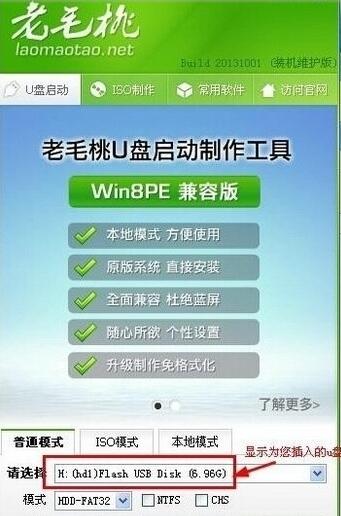
2、然后弹出警告,格式化u盘,单击【确定】继续。然后就慢慢等待下面的进度条读完,u盘启动盘制作成功为止。

3、u盘启动盘一键制作成功,点击【是】进行模拟u盘启动测试。4、可以看到u盘启动电脑后的模拟状态显示。显示正常说明制作成功。继续下一步。
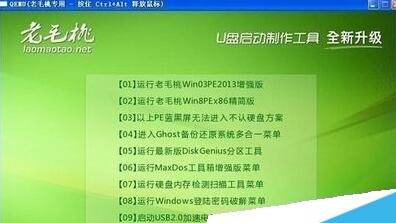
5、将.gho文件放置在GHO文件夹,也就是你要安装的系统GHO镜像。
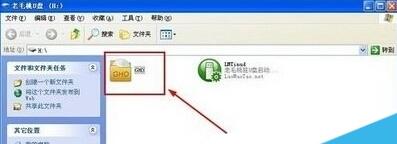
6、这就是放好系统GHO镜像后的GHO文件夹。
7、然后就可以重启电脑,BIOS设置usb启动。usb启动设置完毕,再重启,就会进入usb启动模式,点击运行相应的winpe启动,然后进入winpe安装即可,非常简单。
通过上述步骤操作老毛桃u盘装系统就成功了,以上就是为大家带来的老毛桃u盘装系统教程图的全部内容,大家可以学习一下!










































































